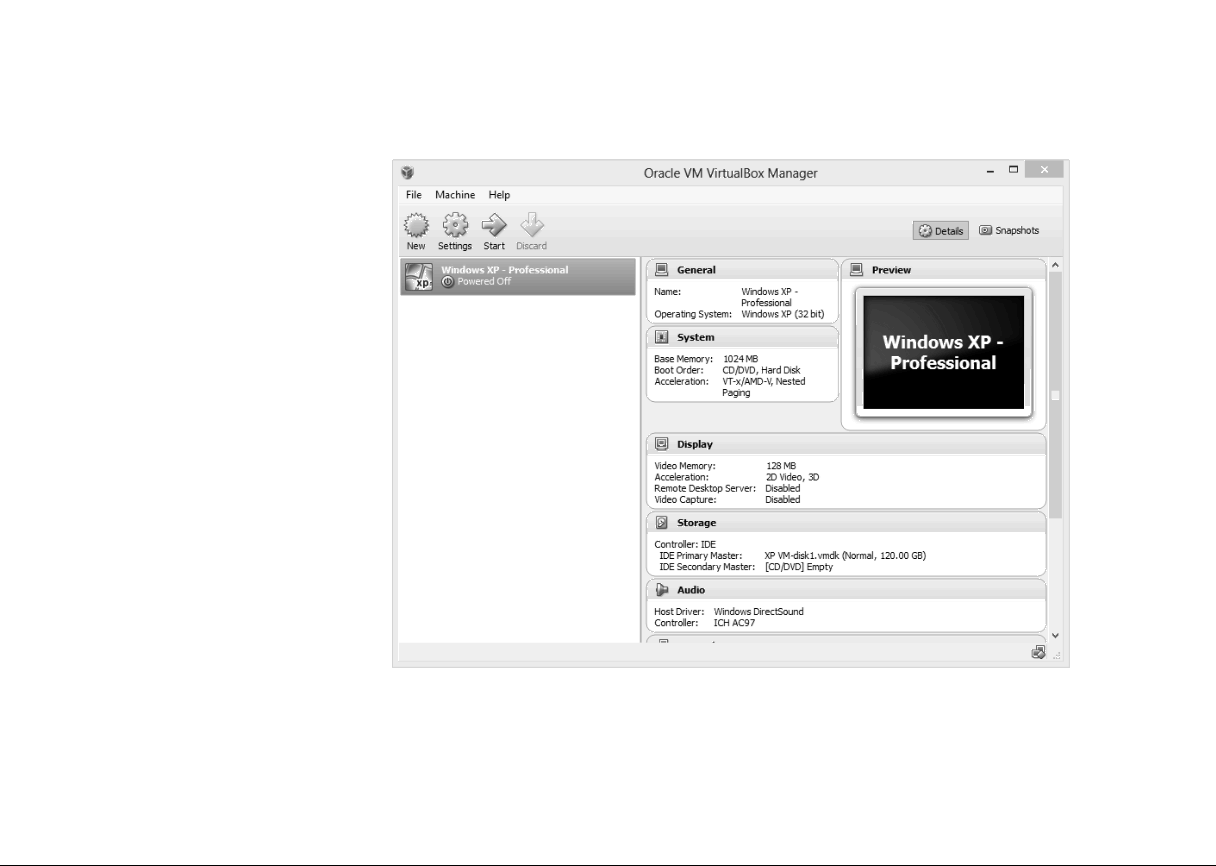Estou executando o Mac. Eu instalei recentemente o VirtualBox para executar uma distribuição do Ubuntu. Configurei o Ubuntu no VirtualbBox e instalei todo o software necessário. Agora, quero disponibilizá-lo para alguns colegas que desejam evitar repetir o mesmo processo de instalação.
O que eu quero é criar uma imagem que eles possam simplesmente importar para sua instância do Virtualbox.
Isso é possível? Eu tenho isto:
$ ls -ltr
total 17610800
-rw-------+ 1 fran staff 8317 Sep 24 21:30 Ubuntu.vbox-prev
drwx------+ 6 fran staff 204 Sep 24 21:32 Logs
-rw-------+ 1 fran staff 9016705024 Sep 24 22:06 Ubuntu.vdi
-rw-------+ 1 fran staff 8317 Sep 24 22:06 Ubuntu.vbox
~/VirtualBox VMs/Ubuntu:
É suficiente compartilhar o arquivo Ubuntu.vdi?